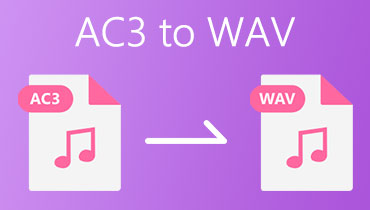Bedste AC3 til AAC-konvertere til online- og offlinebrugere
AC3 er skabt af Dolby Laboratories og bruges almindeligvis på Blu-ray-afspillere, dvd'er og hjemmeunderholdningssystemer. Sammen med det er det også meget almindeligt på de fleste HDTV-programmer som standard lydformat. Desuden kan AC3 producere unikke, alsidige og detaljerede lydeffekter på grund af dens evne til at betjene lydfrekvenser under 20 til 20.000 Hz.
I mellemtiden vil du måske afspille dem på Apple-gadgets eller enhedsafspillere, men sidder fast med lyd-codec-fejlen. Derfor, hvis du ønsker at lytte til lyden på Apple-enheder, der ikke understøtter AC3, kan du konvertere den til AAC, fordi det er standardlydformatet til Apples medieafspillere og -enheder. Nedenfor er de bedste værktøjer, du kan bruge til at lære hvordan man konverterer AC3 til AAC.
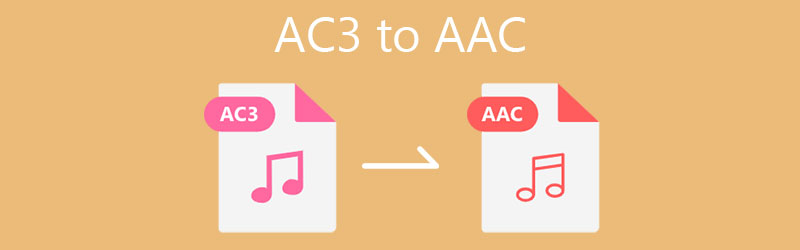
- Del 1. Effektiv måde at konvertere AC3 til AAC
- Del 2. Online måde at konvertere AC3 til AAC
- Del 3. Bedste måde at konvertere AC3 til AAC på Android
- Del 4. Ofte stillede spørgsmål om AC3 til AAC
Del 1. Effektiv måde at konvertere AC3 til AAC
Når du beslutter dig for, hvilket værktøj du skal bruge, er det vigtigt at overveje anvendeligheden, hvor effektivt og effektivt værktøjet er. Dette er den højeste prioritet af Vidmore Video Converter det sigter mod at yde fremragende service gennem sin hurtige konverteringshastighed med tabsfri kvalitet. Det betyder, at værktøjet er i stand til at konvertere hurtigt og samtidig bevare kvaliteten.
Du får også adgang til mere nyttige værktøjer, hvor du kan klippe, opdele, flette lydfiler eller øge lydstyrken. Desuden understøtter den en lang række formater, herunder AAC, AVI, M4A, MP3, MKV, WMV og meget mere. Endnu bedre, du kan konvertere filer til bærbare enhedsformater som iPhone, iPad, iPod, LG, Samsung osv.
Trin 1. Installer AC3 til AAC-konverteren
Først skal du tage fat i appen ved at markere gratis download-knapperne nedenfor. Installer programmet på din computer, og start det derefter.
Trin 2. Importer en AC3-fil
Fra værktøjets hovedgrænseflade skal du klikke på Plus ikonet, og en mappe vil dukke op. Herfra skal du finde og vælge AC3-lydfilen, som du ønsker at konvertere. Du kan også trække og slippe mediefilen på det samme område for at uploade.
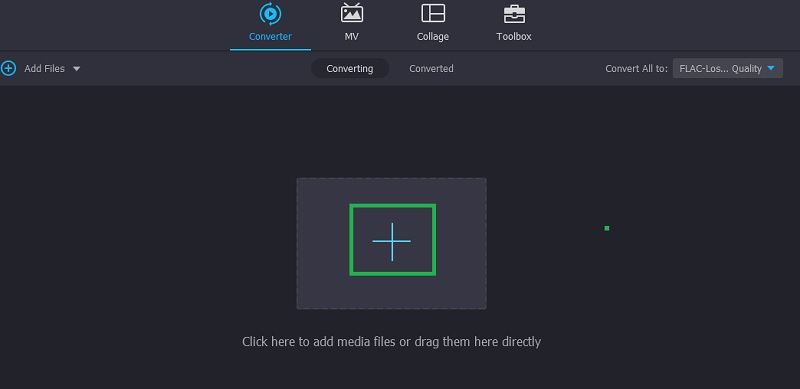
Trin 3. Vælg AAC som outputformat
Fold derefter profilmenuen ud i den øverste højre del. Videresend til Lyd fanen og find AAC-formatet i venstre sektion af grænsefladen. Vælg AAC format og vælg den passende lydforudindstilling ved at henvise til bithastigheden.
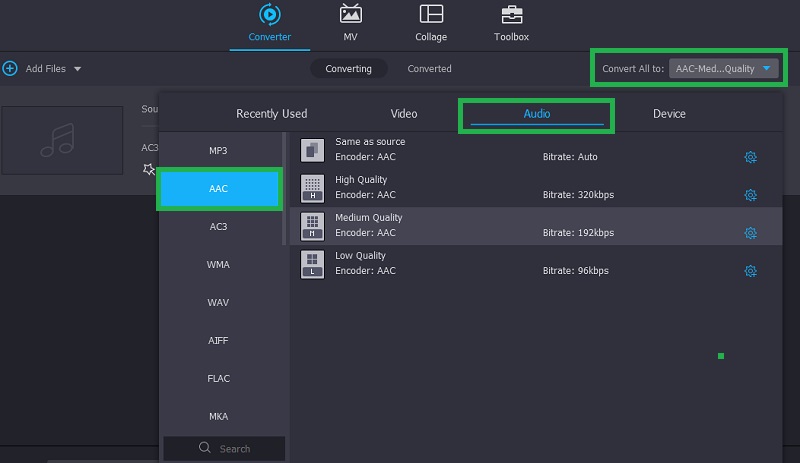
Trin 4. Konverter AC3 til AAC
På dette tidspunkt kan du begynde at konvertere AC3 til AAC. Indstil den fildestination, hvor du vil gemme den konverterede fil, og klik derefter på Konverter alle knappen i nederste højre hjørne. Du kan følge den samme procedure og bruge den som AC3 til AAC-videokonverter, da den også fungerer ved konvertering af videoer.
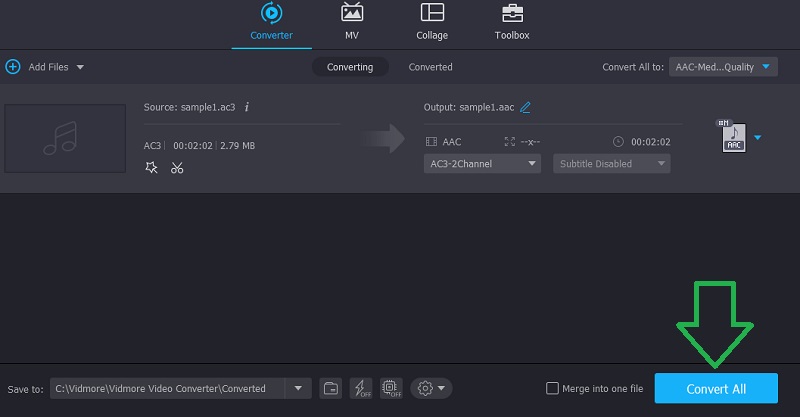
Del 2. Online måde at konvertere AC3 til AAC
Der er en gratis og online måde, hvorpå du kan omdanne AC3 til AAC. Vidmore gratis videoomformer er en web-applikation, der gør det muligt for dig nemt at konvertere AC3 til AAC på Mac og Windows uden at skulle downloade en applikation. Desuden giver dette dig mulighed for at ændre lydparametre som bitrate, sample rate og kanal. Oven i det kan du vælge at konvertere i batch uden antal begrænsninger eller begrænsninger for lydfilens filstørrelse. Her er en detaljeret guide til, hvordan du bruger denne lydkonverter AC3 til AAC.
Trin 1. Installer Web Launcher
Først og fremmest skal du åbne en webbrowser på din computer og gå til værktøjets officielle hjemmeside. Klik på Tilføj filer, der skal konverteres knappen og tryk på Hent knappen fra pop op-vinduet. Derefter skal du installere det på din computers system.
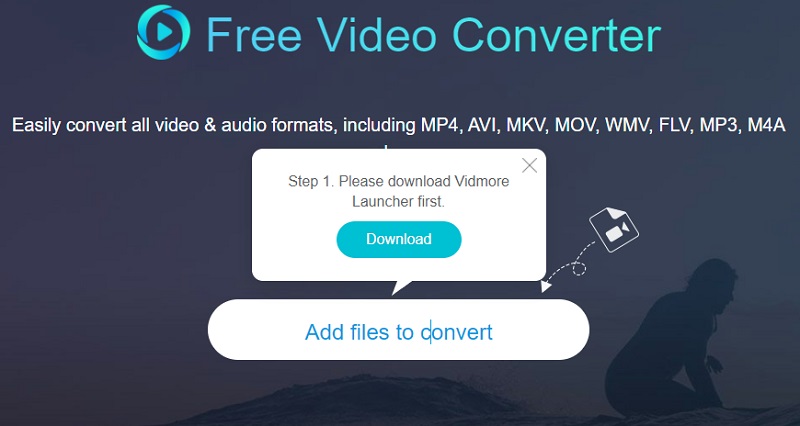
Trin 2. Indlæs en AC3-fil
En gang Launcher starter, åbner den mappen, så du kan finde og vælge den fil, du ønsker at konvertere. Når filen er indlæst, kan du nu vælge et outputformat.
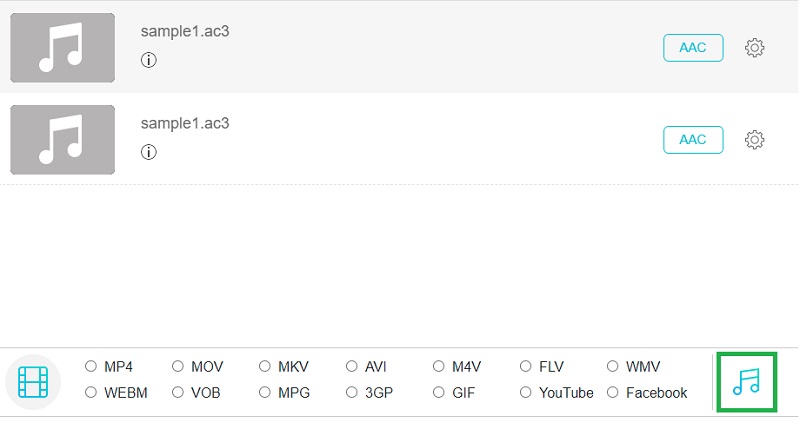
Trin 3. Vælg et outputformat
Fra konverteringsgrænsefladen skal du klikke på musik ikon for at åbne formatmenuen for lyd. Sæt derefter kryds ved AAC radioknappen for at vælge det som outputformat for den konverterede fil. Klik til sidst på Konvertere knappen for at initialisere konverteringsprocessen.
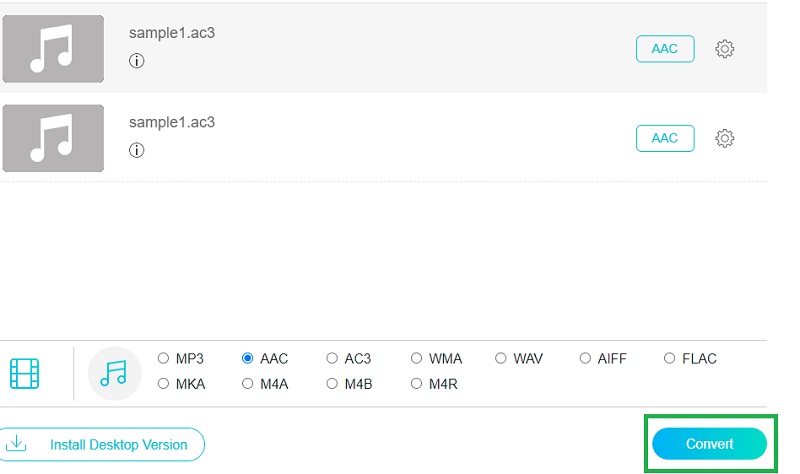
Del 3. Bedste måde at konvertere AC3 til AAC på Android
Hvis du leder efter en AC3 til AAC-konverter til Android, bør du overveje at bruge Media Converter fra aKingi. Dette er en mobilapp, der giver mulighed for at konvertere næsten alle formater inklusive AC3, AAC, OGG, MP3, AVI, M4A osv. Udover konverteringsfunktionen kan den også klare at hakke mediefiler, oprette en ringetone og konvertere videoer . Følg nedenstående trin for at bruge denne AC3 til AAC-konverter til Android.
Trin 1. På din Android-enhed skal du gå til Google Play Butik og søge efter Media Converter. Media Converter fra aKingi ligner en medieklapper. Tryk på den og installer appen.
Trin 2. Tryk på Plus knappen i nederste højre hjørne og vælg Tilføj medieindstilling. Videresend til Browse fanen og find AC3 fra mappen på din telefon.
Trin 3. Når du er lokaliseret, vil du blive omdirigeret til konverteringsgrænsefladen. Indstil CODEC til AAC fra LYDMULIGHEDER afsnit. Tryk på fluebensikonet i øverste højre hjørne efterfulgt af Konvertere ikon.
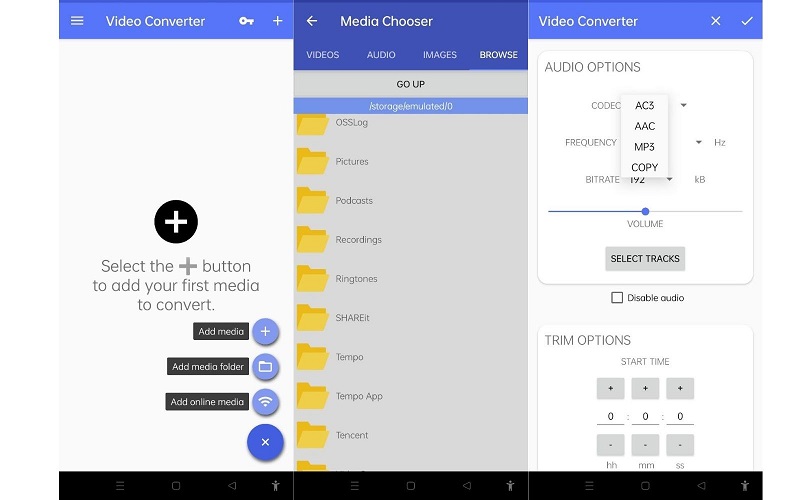
Del 4. Ofte stillede spørgsmål om AC3 til AAC
Hvordan kan jeg konvertere AC3 til AAC i MKV-filen?
Faktisk er der mange værktøjer, som du kan bruge til at konvertere AC3 til AAC-lyd i MKV-fil til AAC. Du skal bare bruge en konverteringsapp. Et anbefalet program til at udføre denne opgave er Vidmore Video Converter.
Kan jeg behandle FFmpeg AC3 til AAC-konvertering?
Ja. Der er forskellige metoder til denne konverteringsopgave. Men du kan prøve denne kommando: ffmpeg -i source.mkv -map 0:a:0 -c:a aac audio.mp4.
Er AC3 det samme som AAC?
AAC er meget anderledes end AC3. AAC bruger et mere avanceret lydformat med tab end AC3. Det fungerer også bedre, når det kodes ved lave bithastigheder. AC3, på den anden side, er en surround-lyd, der har brug for et forstærket biografsystem, for at du kan værdsætte den fulde effekt.
Konklusion
Alt i alt kan de ovennævnte løsninger hjælpe dig konverter AC3 til AAC i en MKV-fil. Hvis du leder efter en gratis konverter, bør du vælge den gratis konverter. På den anden side bør du vælge mobilappen, hvis du har brug for at redigere fra din smartphones komfort. Men for langsigtede konverteringskrav vil Vidmore Video Converter aldrig undlade at imponere dig.